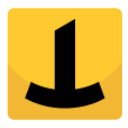KK教程資訊:帶你了解最前沿的技術(shù)、資訊,海納百川,學(xué)無(wú)止境!
CentOS7安裝教程|CentOS7 U盤(pán)啟動(dòng)盤(pán)制作+U盤(pán)啟動(dòng)+安裝詳細(xì)教程
CentOS7安裝教程:
步驟一:centos7制作u盤(pán)啟動(dòng)盤(pán)(CentOS7下載CentOS7系統(tǒng)鏡像(64位))
1、使用UltraISO軟件,在下面選中我們需要安裝的CentOS的鏡像,雙擊打開(kāi)。)
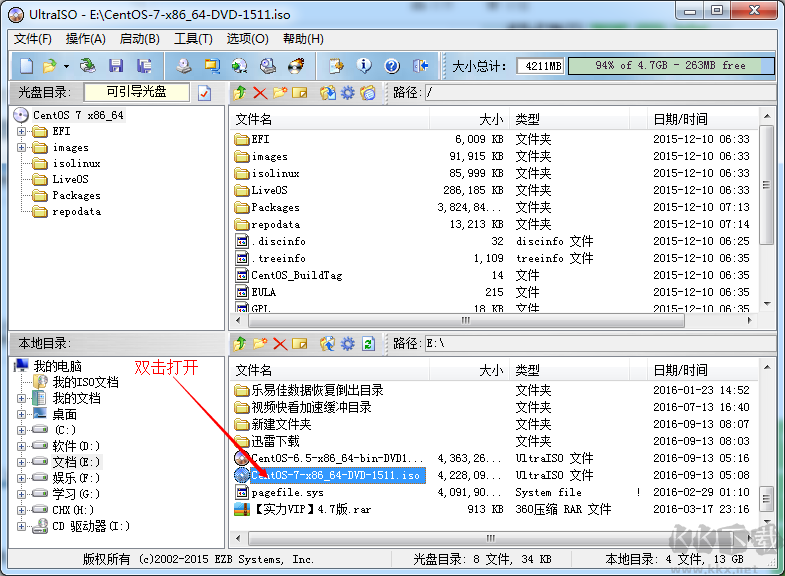
2、點(diǎn)擊啟動(dòng)—>寫(xiě)入硬盤(pán)映像…
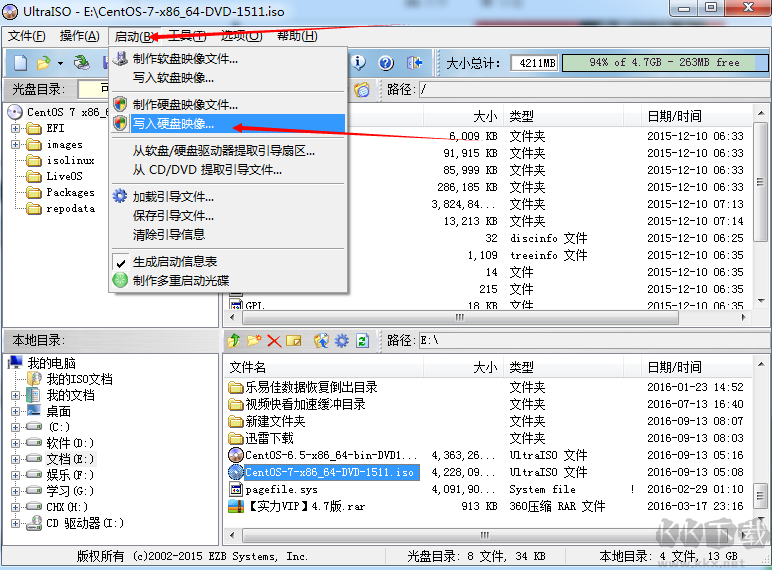
3、硬盤(pán)驅(qū)動(dòng)器:選擇將要寫(xiě)入的U盤(pán)。
寫(xiě)入方式 : USB-HDD+
刻錄校驗(yàn):最好選上

4、然后點(diǎn)寫(xiě)入。點(diǎn)是之前確保U盤(pán)中的內(nèi)容已經(jīng)備份好哦、
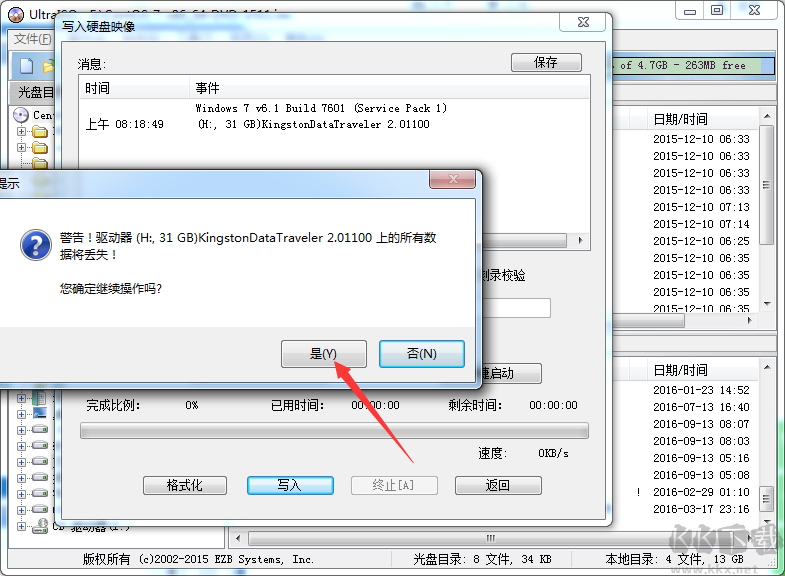
5、開(kāi)始寫(xiě)入硬盤(pán)映像,可能需要幾分鐘,耐心等待哦。
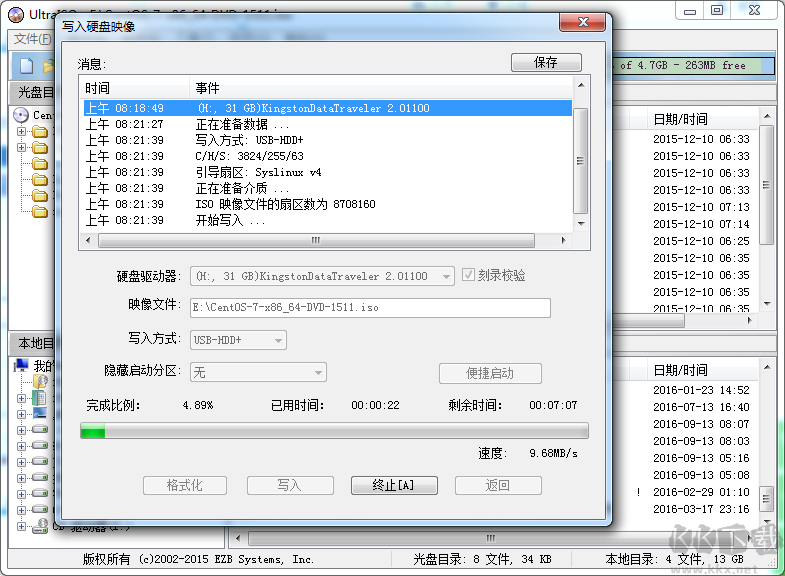
6、出現(xiàn)刻錄成功之后,到這一步就是成功了,點(diǎn)返回。
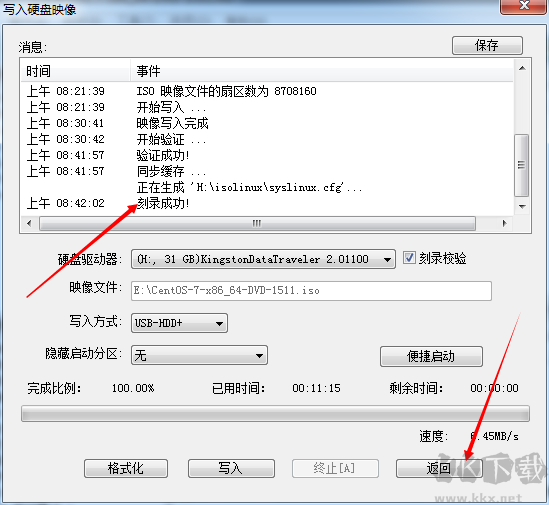
這樣就成功了,注意,如果想要以后U盤(pán)還想用這個(gè)系統(tǒng)安裝盤(pán)。就不要去刪剛剛做好了之后U盤(pán)中的任何東西哦。
當(dāng)然存儲(chǔ)與刪除其他文件是沒(méi)問(wèn)題的。
步驟二:安裝CentOS 7
把U盤(pán)插入到電腦,然后開(kāi)機(jī)時(shí)按啟動(dòng)項(xiàng)選擇熱鍵,一般為F12 F11 F9等,不同的電腦大家需要百度一下。
1、出現(xiàn)啟動(dòng)界面選擇第一個(gè)“Install CentOS 7”進(jìn)行CentOS安裝;(在安裝前大家先要制作一個(gè)系統(tǒng)安裝盤(pán),不懂的可以百度)
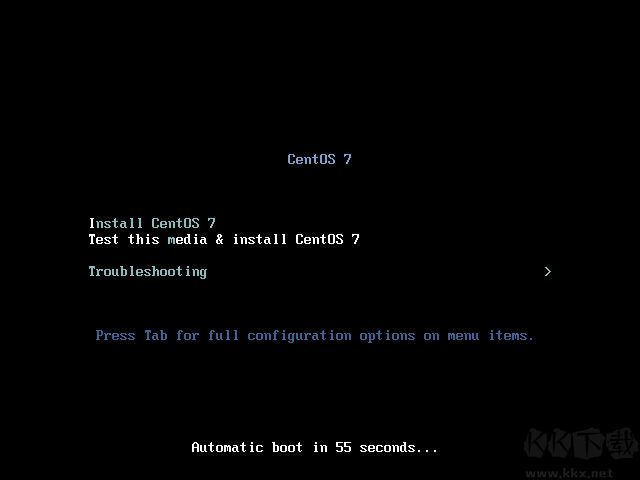
2、進(jìn)入安裝設(shè)置階段,為了更明白如何使用小編選擇了中文語(yǔ)言;
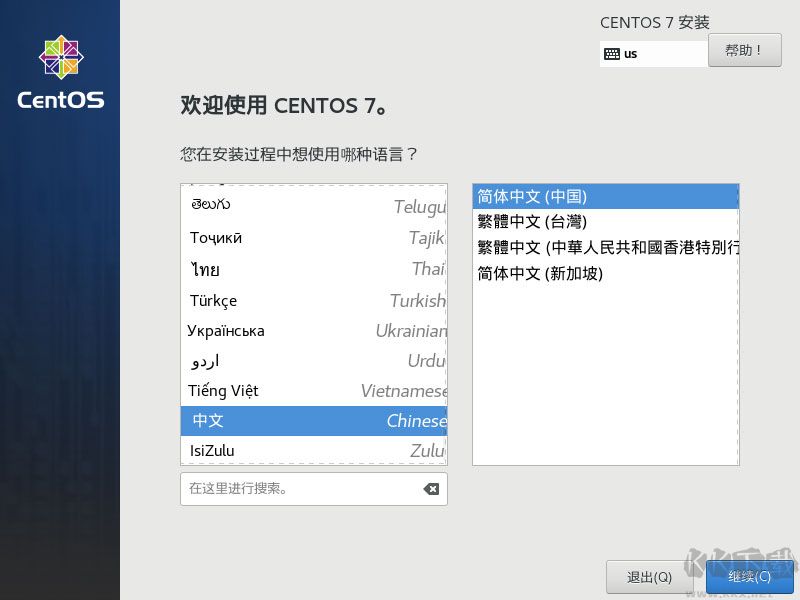
3、進(jìn)入安裝信息摘要,系統(tǒng)此時(shí)是無(wú)法安裝的,我們先選擇“軟件安裝”;
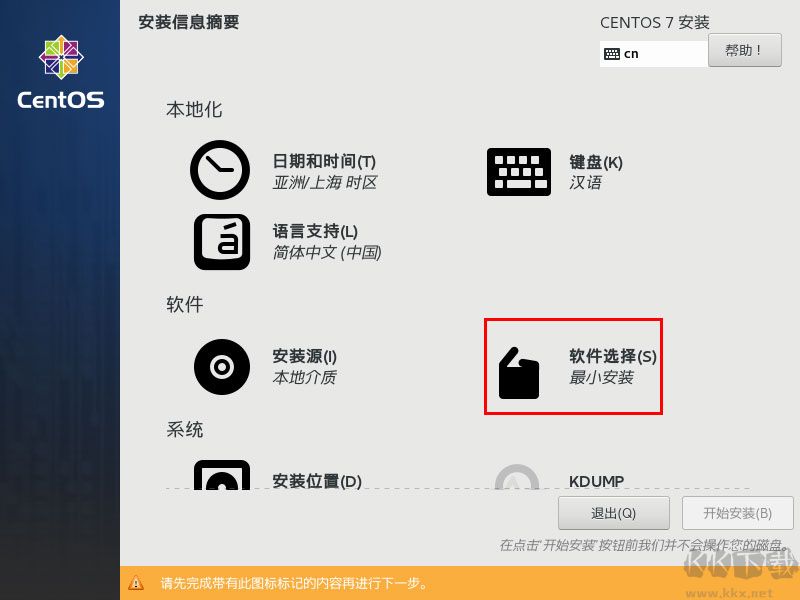
4、在軟件安裝中選擇“GNOME 桌面”否則安裝的系統(tǒng)就沒(méi)有圖形界面了,如果有其他需求則可以選擇其他安裝選項(xiàng);
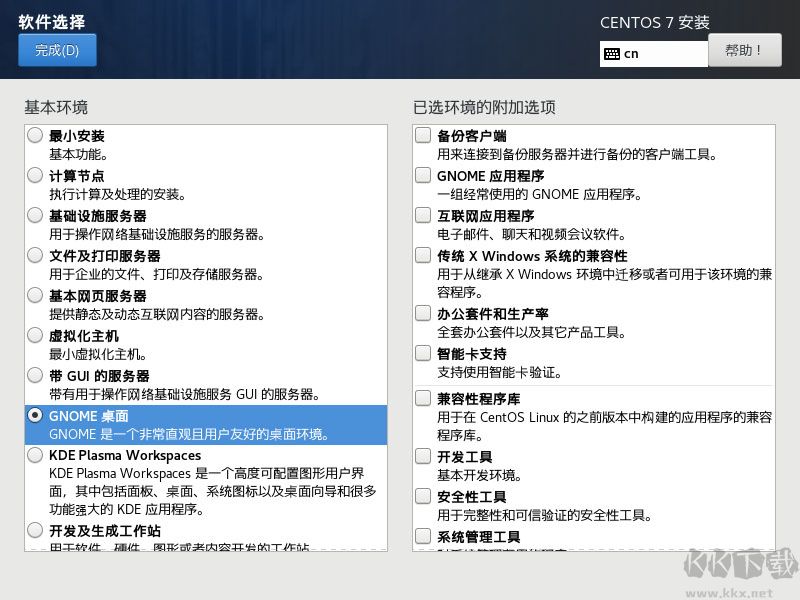
5、返回安裝信息摘要,系統(tǒng)依然無(wú)法安裝,這主要是硬盤(pán)尚未進(jìn)行分配,選擇“安裝位置”;
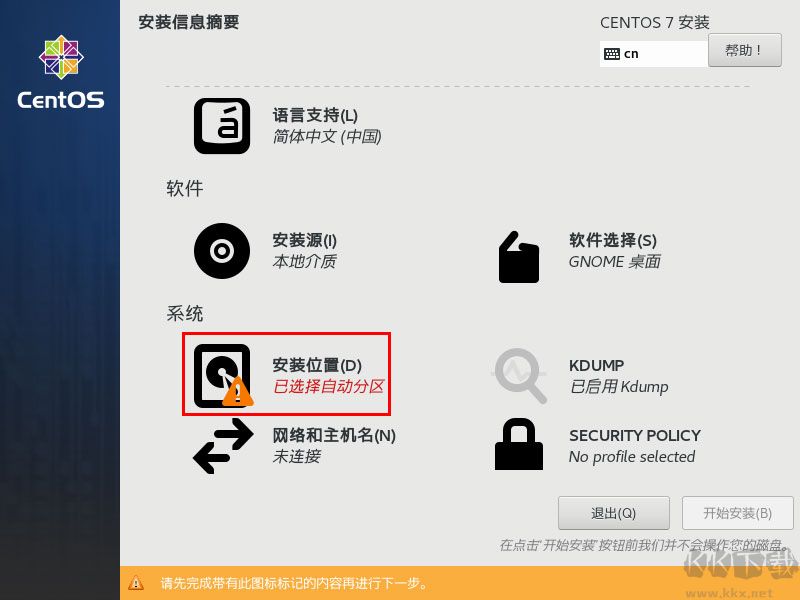
6、如果不想多麻煩則可以直接選擇“自動(dòng)分配分區(qū)”若有需求則選擇“我要配置分區(qū)”,操作完畢即可點(diǎn)擊完成繼續(xù)安裝;
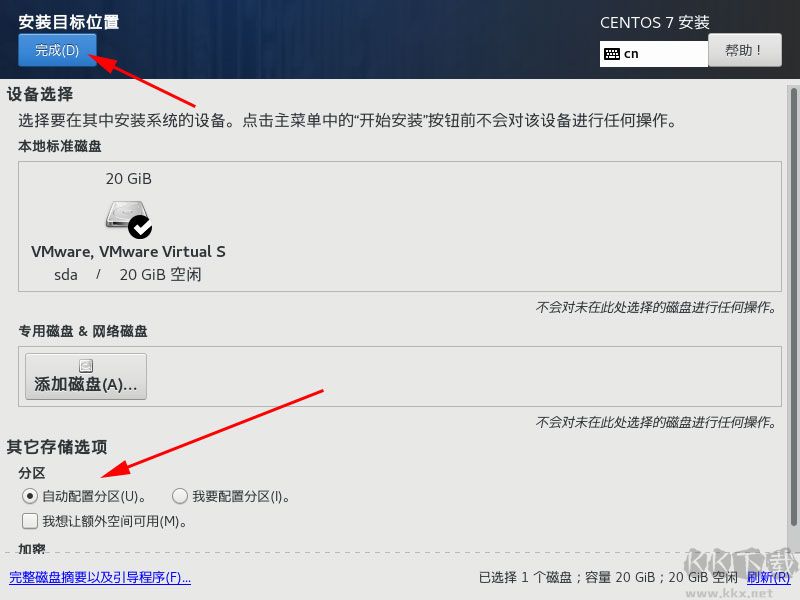
7、返回安裝摘要就能看到開(kāi)始按鈕出現(xiàn),點(diǎn)擊即可開(kāi)始安裝;

8、在安裝的同時(shí)可以設(shè)定“ROOT”用戶(hù)密碼,此密碼為超級(jí)用戶(hù)密碼務(wù)必記住;
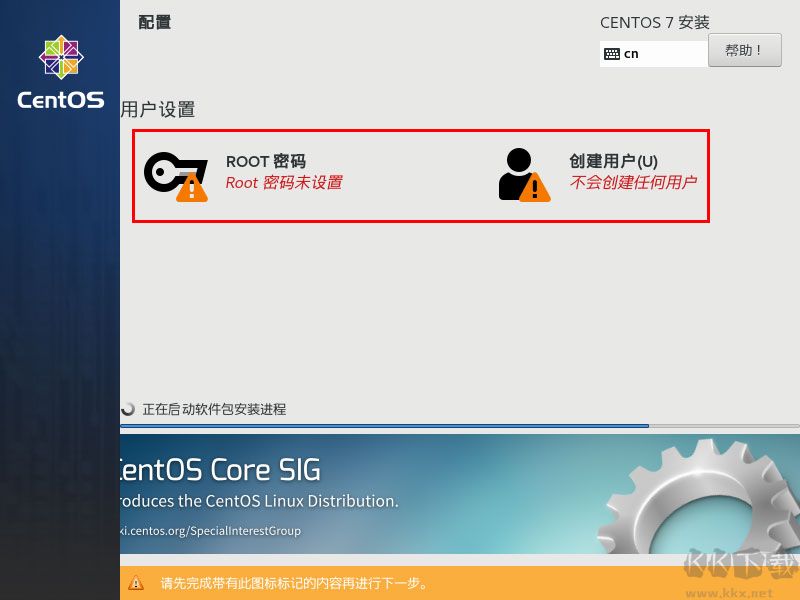
9、重啟進(jìn)入系統(tǒng),CentOS安裝完畢。
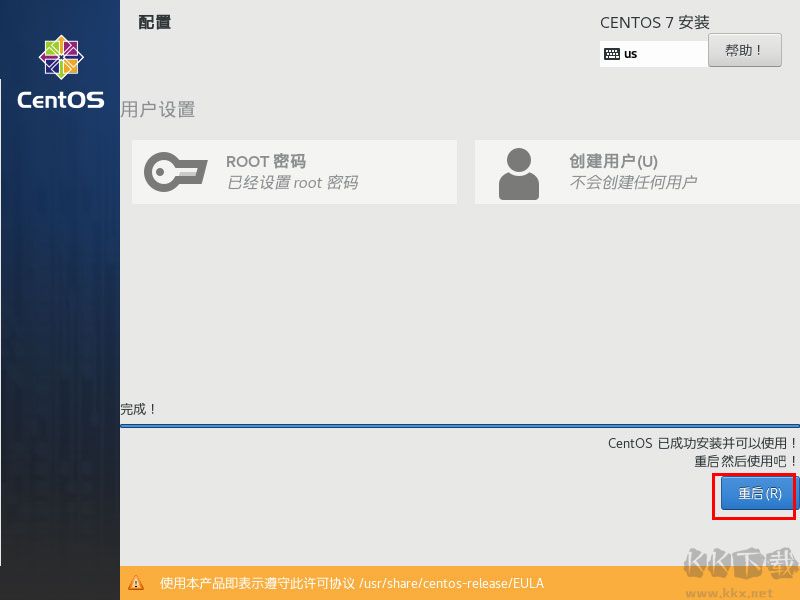
相關(guān)文章
猜你喜歡
熱門(mén)文章
沙盒與副本吃雞模式
 沙盒與副本是一個(gè)帶有生存建造和刷裝備要素的IO類(lèi)游戲。和你曾玩過(guò)的刷裝備RPG類(lèi)似,你的主要目的就是反復(fù)擊敗敵人、升級(jí)刷裝備, 不過(guò)生存建造要素給了你更多的發(fā)揮空間。...
沙盒與副本是一個(gè)帶有生存建造和刷裝備要素的IO類(lèi)游戲。和你曾玩過(guò)的刷裝備RPG類(lèi)似,你的主要目的就是反復(fù)擊敗敵人、升級(jí)刷裝備, 不過(guò)生存建造要素給了你更多的發(fā)揮空間。...- 《誅仙世界》
- win10右下角的天氣和資訊怎么關(guān)閉
- 羊了個(gè)羊通關(guān)方法(親測(cè)有效)_羊了個(gè)羊通關(guān)教程[把難度降低]
- 第五人格許愿碼怎么領(lǐng)?第五人格最新許愿碼免費(fèi)領(lǐng)取2022[可用]
- CAD無(wú)法復(fù)制編輯:此塊含有代理對(duì)象,不能在塊編輯器中進(jìn)行編輯的解決方法
- P2PWIFICAM如何連接監(jiān)控設(shè)備?P2PWIFICAM使用方法
- AirMirror怎么控制另一部手機(jī)?AirMirror遠(yuǎn)程控制方法
- 魔影工廠(chǎng)怎么壓縮視頻大小?魔影工廠(chǎng)壓縮視頻的方法
- 魔影工廠(chǎng)怎么轉(zhuǎn)換格式?魔影工廠(chǎng)轉(zhuǎn)換視頻格式的方法
本類(lèi)排行
- 1電腦聲音小怎么辦?電腦音量已經(jīng)調(diào)到最大聲音還是很小的解決方法
- 2XP密鑰_WinXP序列號(hào)珍藏永久可用版
- 3Xbox Game Bar是什么軟件,Xbox Game Bar可以刪除嗎
- 4NVDisplay.Container.exe是什么進(jìn)程,如何刪除?
- 5今日熱點(diǎn)彈窗廣告屬性于哪個(gè)軟件?小編教你找到并刪除今日熱點(diǎn)
- 6win10你當(dāng)前運(yùn)行的Windows 版本即將終止支持是什么意思,要怎么辦?
- 7Win10 Taskbarsearch是什么?taskbarsearch怎么關(guān)閉刪除?
- 8百度網(wǎng)盤(pán)同步空間文件夾怎么刪除?百度網(wǎng)盤(pán)同步空間刪除方法
- 9sysmain服務(wù)是什么?Win10 sysmain服務(wù)可以禁用嗎?
- 10如何刪除百度網(wǎng)盤(pán)右鍵菜單?百度網(wǎng)盤(pán)去掉右鍵菜單方法
相關(guān)下載
關(guān)注KK手機(jī)站